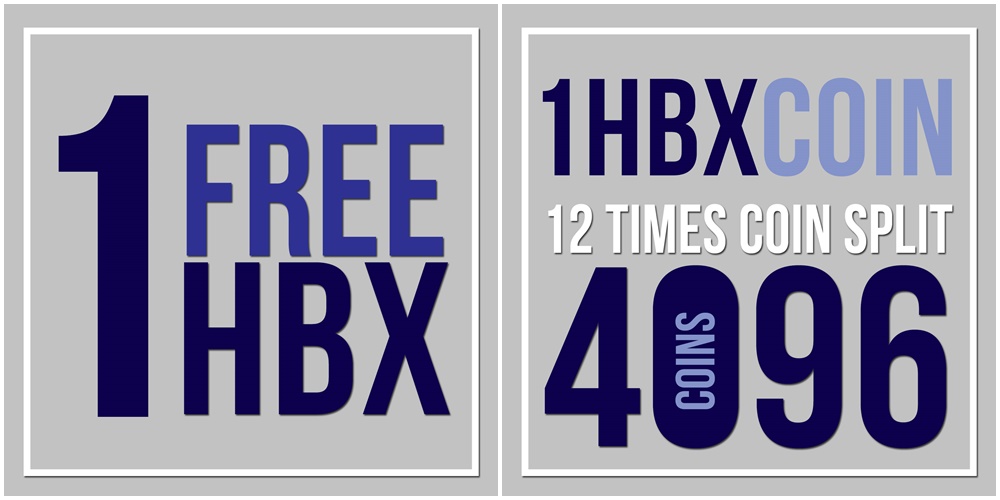- Tech
Windows 11 มาแล้ว พร้อมปรับใหม่ เอาใจคนใช้ Microsoft
By Sanook D Pipat • on Oct 08, 2021 • 928 Views
Microsoft หรือ “ไมโครซอฟต์” บริษัทผู้ผลิตและพัฒนาซอฟต์แวร์รายใหญ่ของโลก โดยผลิตภัณฑ์ทางด้านซอฟต์แวร์ที่หลาย ๆ คนเคยใช้งานมาอย่างยาวนานตั้งแต่อดีตจนถึงปัจจุบันนั้นก็คือ “Windows” ซึ่งเรามักคุ้นหน้าคุ้นตากับโลโก้ที่เป็นเหมือนหน้าต่างหรือกรอบสี่เหลี่ยม 4 รูปติดกัน ตอนนี้ทาง Microsoft ก็ได้ปล่อยตัว Windows ให้ผู้ใช้ได้อัพเดตกันแล้วในเวอร์ชั่นใหม่เอี่ยมที่มีชื่อว่า Windows 11 ซึ่งเจ้าซอฟต์แวร์ตัวใหม่จะเป็นอย่างไรนั้น วันนี้ BSITE รวบรวมมาให้ทุกท่านได้ติดตามกันค่ะ
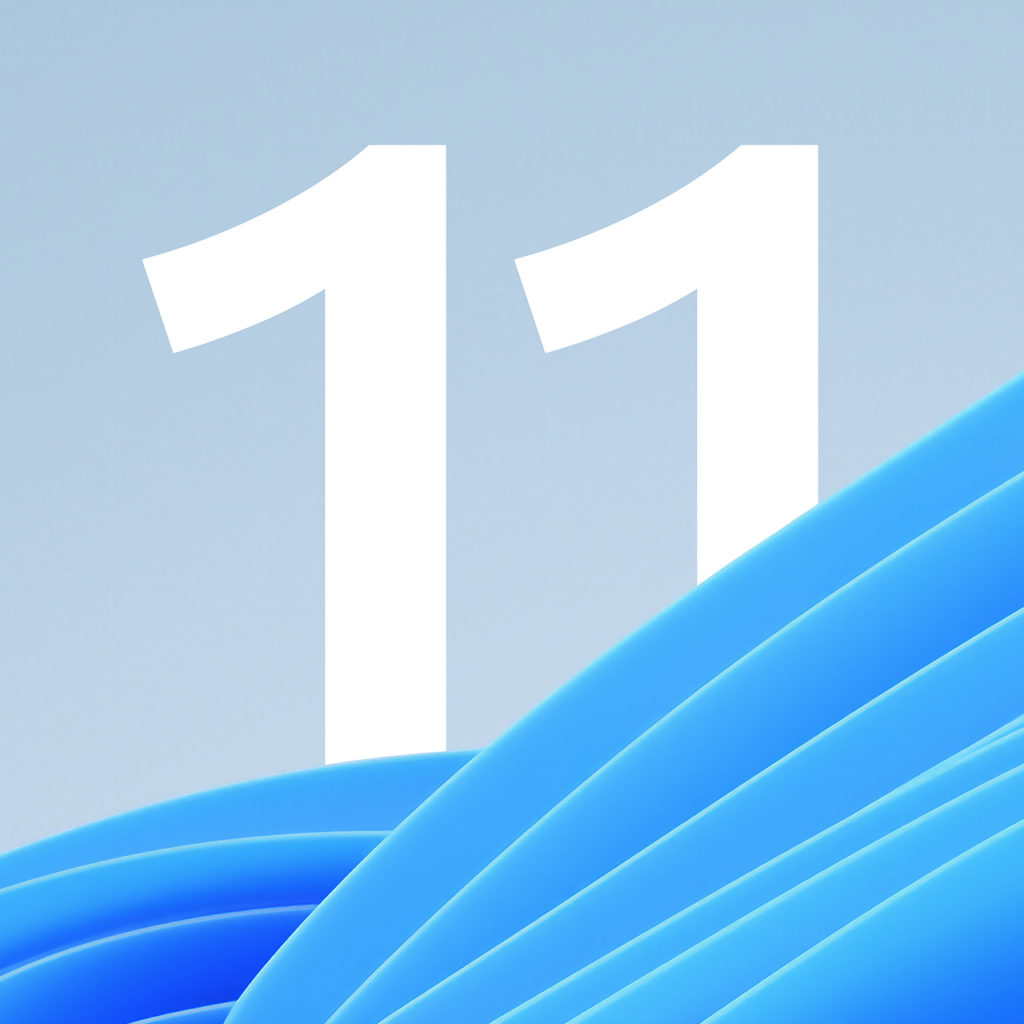
Windows 11 มาพร้อมกับคอนเซ็ปต์ “Clean and fresh and simpler” ที่ทำให้ผู้ใช้รู้สึกถึงความใหม่ในการปรับปรุง แต่ใช้งานง่ายแบบรุ่นก่อน ๆ โดยรุ่นที่สามารถอัพเดตเป็น Windows 11 ได้นั้นต้องเป็นคอมพิวเตอร์หรือแล็ปท็อปที่มีการติดตั้ง Windows 10 ในเครื่องเท่านั้น ถึงจะมีสิทธิ์อัพเดทเป็นรุ่นใหม่ได้ นอกจากนี้ทาง Microsoft จะปล่อยอัพเดตซอฟต์แวร์ตัวใหม่ให้คอมพิวเตอร์หรือแล็ปท็อปบางยี่ห้ออย่าง Asus, Lenovo และ HP อัพเดตก่อน ส่วนยี่ห้ออื่น ๆ เช่น Acer, Dell และ Samsung จะปล่อยให้อัพเดตภายหลัง
ถึงแม้ผู้ใช้บางท่านจะใช้คอมพิวเตอร์หรือแล็ปท็อปที่มีซอฟต์แวร์เป็น Windows 10 แต่ไม่ใช่ทุกคนที่จะสามารถอัพเดตให้เป็น Windows 11 ได้ หลายคนอ่านแล้วอาจจะงงกับคำพูดนี้ ซึ่งจริง ๆ แล้วทางไมโครซอฟต์ได้กำหนดสเปกของคอมพิวเตอร์หรือแล็ปท็อปที่สามารถอัพเดต Windows 11 ไว้เพื่อการใช้งานอย่างไหลลื่นเช่น หน่วยประมวลผลแบบ Intel 8th (Gen Coffee Lake) หรือ AMD Zen 2 CPUs หรือรุ่นอื่นที่เหนือกว่านั้น, ชิปเกี่ยวกับระบบรักษาความปลอดภัย TPM 2.0 (Trusted Platform Module), RAM 4GB และตัวเครื่องต้องมีความจุ 64GB ขึ้นไปเป็นต้น
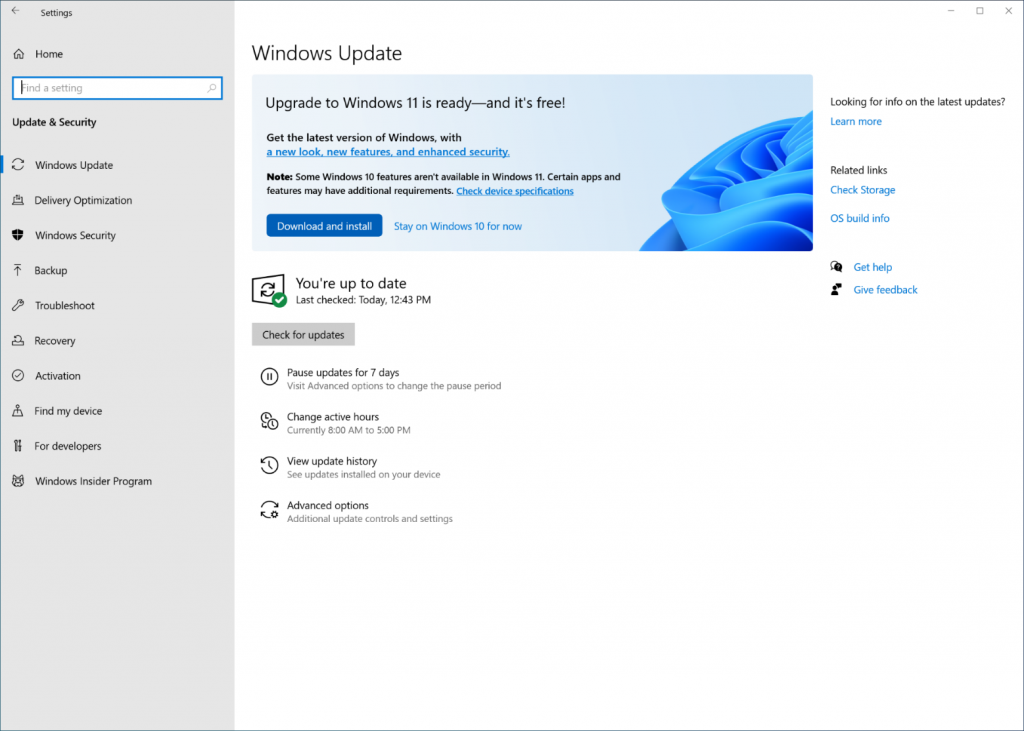
หากคุณไม่รู้ว่าคอมพิวเตอร์หรือแล็ปท็อปของคุณสามารถอัพเดตเป็น Windows 11 ได้หรือไม่ หรือถ้าอัพเดตได้ต้องทำอย่างไรบ้าง ไม่ต้องกังวลค่ะ วันนี้ทาง BSITE ได้รวบรวมวิธีการตรวจสอบสเปกและวิธีการอัพเดตจาก Windows 10 ให้กลายเป็น Windows 11 ที่ทางไมโครซอฟต์ปล่อยออกมาให้อัพเดตกัน
- ตรวจสอบว่าคอมพิวเตอร์หรือแล็ปท็อปมีคุณสมบัติเพียงพอต่อการอัพเดต Windows 11 ซึ่งคุณสามารถเช็คได้ด้วยการ Download Microsoft’s PC Health Check app มาตรวจสอบเครื่องของคุณได้เลย
- Backup หรือเก็บข้อมูลที่สำคัญของคุณไม่ว่าจะเป็นไฟล์เอกสาร แอปพลิเคชันบนเครื่อง และ ข้อมูลที่สำคัญต่าง ๆ
- เมื่อคุณทำการ Back up ข้อมูลเรียบร้อยแล้วและพร้อมสู่การเปลี่ยนแปลง ให้คุณเข้าไปที่ Settings > Update & Security > Windows Update
- ตรวจสอบว่าคอมพิวเตอร์หรือแล็ปท็อปของคุณ พร้อมต่อการอัพเดตแล้วหรือยัง
- ถ้าระบบแจ้งว่า Windows 11 พร้อมให้คุณอัพเดตแล้ว คุณจะเห็นปุ่มที่มีคำว่า download and install ให้กดค่ะ ถ้าคุณพร้อมแล้ว กดไปได้เลยค่ะ
- ทำตามคำแนะนำบนหน้าจอและเริ่มกำหนดการตั้งค่า Windows 11 จากนั้นเตรียมตัวใช้ Windows 11 แบบใหม่ได้เลยย
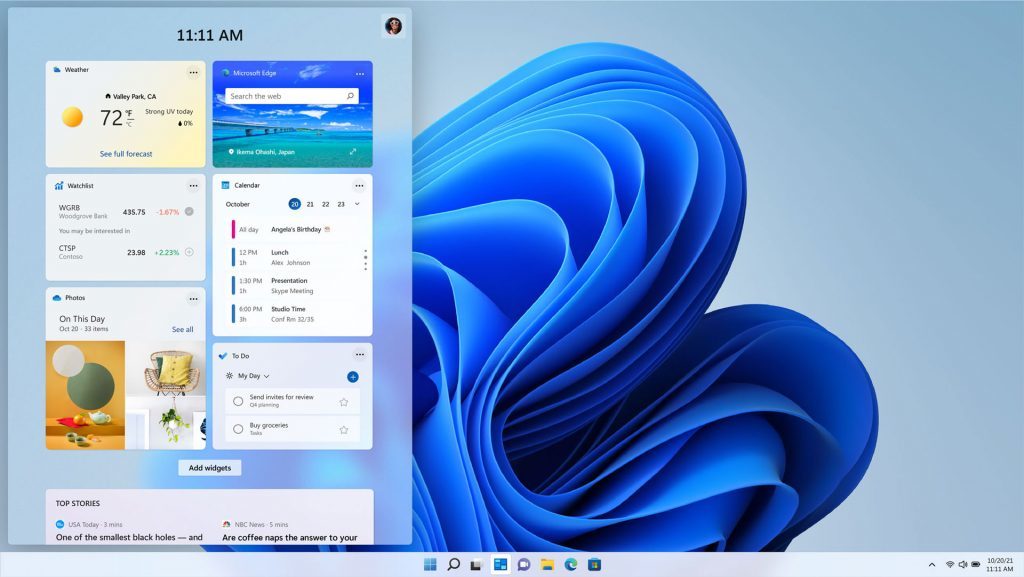
เป็นอย่างไรกันบ้างคะ หลาย ๆ ท่านคงอยากลองสัมผัส Windows 11 กันแล้ว สำหรับท่านที่ยังลังเลว่าจะอัพเดตดีไหม ทางเราแนะนำว่าลองอ่านรีวิวเพิ่มเติมเพื่อประกอบการตัดสินใจว่า Windows 11 เหมาะกับคุณไหม หรือถ้าไม่อยากอัพเดตใหม่ ก็สามารถใช้ Windows10 ตัวนี้ไปจนถึงปี 2025 หรือพ.ศ. 2568 กันยาว ๆ ได้เลยค่ะ
แปลและรวบรวมจาก: support.microsoft.com, theverge.com, bbc.com/news
ABOUT THE AUTHOR
Sanook D Pipat



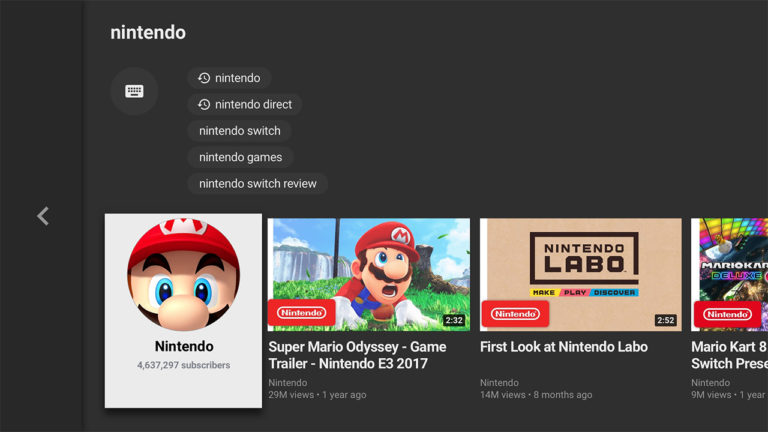
















 ส่วนในปีนี้ บริษัทจาก ประเทศเยอรมันนี เป็นบริษัทที่ติด Top 10 มากที่สุดเป็นอันดับ 2 โดยบริษัทที่ติดอันดับ Top 10 เป็นผู้ผลิตรถยนต์ชั้นนำ ได้แก่ Daimler AG รั้งอันดับ 7 และ BMW ได้อันดับที่ 10
ส่วนในปีนี้ บริษัทจาก ประเทศเยอรมันนี เป็นบริษัทที่ติด Top 10 มากที่สุดเป็นอันดับ 2 โดยบริษัทที่ติดอันดับ Top 10 เป็นผู้ผลิตรถยนต์ชั้นนำ ได้แก่ Daimler AG รั้งอันดับ 7 และ BMW ได้อันดับที่ 10